最初にPCを構築したとき、ファンが一定の光を発するはずだったときに、私のファンの青いLEDライトがパルス光であることに気付きました。問題の原因がわからず、パフォーマンスに影響を与えないようだったので、しばらくそのままにしておきました。
最近、ちらつきがより激しくなり、最終的に調べる価値があると思いました。結果は本当に興味深いことが判明し、問題の考えられるいくつかの理由とそれぞれの解決策を見つけました。

#3 –ドライバーの再初期化
LEDファンの明滅に関する最も一般的な問題は、ドライバーの問題です。簡単に修正できます。マザーボード上のすべてのファンが同様の方法で点滅している場合は、マザーボードとそのソフトウェアに問題がある可能性があります。
ドライバーを再初期化するには(Windows 10)、デバイスマネージャーに移動し、ユニバーサルシリアルバスコントローラーのドロップダウンメニューを選択するだけです。ホストコントローラーの名前はそれぞれ異なりますが、私の名前はAMD USB 3.0 eXtensible Host Controller – 1.0(Microsoft)と呼ばれます。表示されるその他の名前には、ASMedia USB 3.xまたはIntel USB 3.xが含まれます。
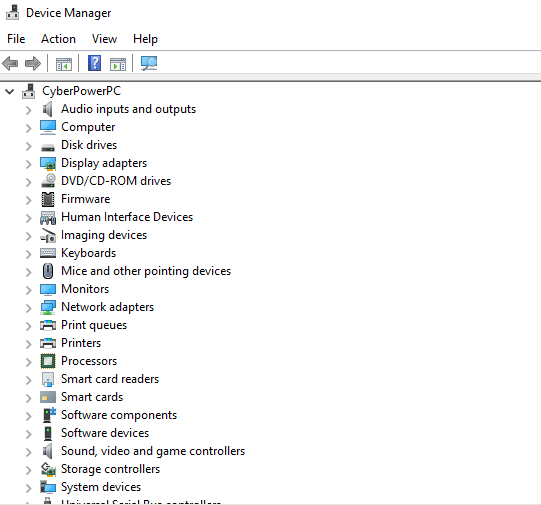
必要なすべてこのドライバー(またはセットアップ用の同等のドライバー)をアンインストールします。アンインストール後、ファンのライトが消灯しますが、これは正常です。 [Universal Serial Bus Controllers]を右クリックし、[ハードウェア変更のスキャン]をクリックすると、ドライバーが再初期化され、ライトが点灯します。
これが点滅するライトに影響を与えない場合、各ファンに供給される電力量に問題がある可能性があり、次の修正に進みます。
<!-In_content_1 all:[300x250] / dfp:[640x360]->
#2 – BIOSで電圧を下げてファン速度を調整する
LEDライトの点滅に関するもう1つの非常に一般的な問題は、マザーボードのファンコントローラにもあります。十分な電力を得ていないか、十分な電力を出力していません。
これに対する簡単な修正方法は、マシンのBIOSを起動し、コンピューターのさまざまな部分の電圧を調整して、より多くの電力をファンに割り当てることです。この例は、オーバークロックをCPUのネイティブクロック速度にリセットすることです。これにより、消費電力が減少します。
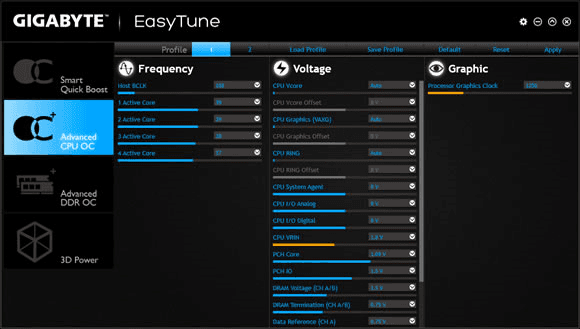
別の解決策は、ファンの速度を調整することです。ファンを最大電力で動作させる代わりに、75%で動作させてみてください(逆も同様です)。ちらつきのあるすべてのファンにこれを試してみてください。これに関連して、個々のファンごとに特定のファンプロファイルを作成することも問題を解決することがわかっています。
ファンの速度が低下すると、各ファンの負荷が減少し、システムへのエネルギーが増加します。私のマシンはオーバークロックされたCPUに多くの電力を消費しているので、これが私のファンライトを安定させる修正でした。
#1 –不安定な電源システム
この他の非常に一般的な理由問題は、電源がすべてのファンとそのLEDライトに十分な電力を供給していないことです。この問題を本当に解決する唯一の方法は、電源をアップグレードすることです。各ファンが正常に動作するには12vが必要なので、古い電源を使用している場合はこれが問題になる可能性があります。
また、何らかの種類のファンスプリッターを使用していて、そのマザーボード接続を別のファンと共有している場合、ファンは必要な最小電力を取得できません。

各ファンが接続されている場合それぞれのポートに接続してもまだ十分な電力が供給されていないため(フリッカーリングは続く)、電源をアップグレードすることが唯一のステップです。これにより、ファンに適切に電力が供給され、コンピューターの寿命が大幅に延びます。
これらの修正が役立つことを願っています。それも。ご不明な点がありましたら、下のコメント欄でお気軽にお問い合わせください!